Устранение проблемы с зависанием сообщения «Доступ к iTunes Store»
Если вы попытались загрузить iTunes и у вас возникли проблемы с(tried loading up iTunes and have a problem) доступом к iTunes Store , ожидание соединения может вызвать разочарование. Часто подключение зависает на сообщении «доступ к магазину iTunes» и исчезает только после нажатия «X», чтобы закрыть его.
Это происходило на протяжении многих лет по разным причинам, но это руководство покажет вам некоторые из причин и способы их устранения.

Что вызывает проблему с доступом к(Accessing) iTunes Store
Эта проблема обычно возникает с iTunes в Windows и возникает, когда программное обеспечение iTunes не может установить безопасную связь TSL с сервером iTunes. Следовательно, iTunes не может получить доступ к магазину iTunes, поэтому вы застряли с сообщением « Доступ к (Accessing)магазину(Store) iTunes ».
Это также может быть вызвано повреждением файла HOSTS(HOSTS file) и вмешательством другой программы в настройки Windows Socket . Это может произойти после установки программного обеспечения, связанного с сетью, такого как менеджер загрузок, который, вероятно, испортил настройки сокета, поскольку они также являются частью сетевых функций.

Когда настройки сокета Windows повреждены(Windows Socket settings are corrupt) , это может привести к высокой загрузке ЦП процессом(CPU) Apple Mobile Device Service.exe(Apple Mobile Device Service.exe) при попытке подключения к iTunes. Если службе не удается подключиться, она продолжает использовать ЦП(CPU) , даже если не запущено ни одно приложение.
Ваш компьютер может перегреваться или разряжать аккумулятор быстрее, чем обычно, а вентиляторы могут включаться с ускорением.
Как исправить проблему с зависанием сообщения « Доступ к(Accessing) iTunes Store»
1. Быстрые исправления
- Попробуйте получить доступ к своей учетной записи в веб-браузере и посмотрите, работает ли он.
- Проверьте диспетчер задач Windows(Check Windows Task Manager) ( CTRL+ALT+DEL ) и проверьте процесс Apple Mobile Device Service.exe . Если его загрузка ЦП(CPU) превышает 20 процентов, когда iTunes не запущен, то настройка Windows Socket потенциально повреждена.
- Обновите(Update) iTunes до последней версии, так как устаревшее программное обеспечение может привести к проблемам несовместимости при попытке подключения к магазину iTunes.
- Удалите iTunes, QuickTime и Safari , а затем переустановите iTunes. Обязательно сделайте резервную копию папки iTunes перед удалением iTunes, а затем после переустановки выберите старую папку, чтобы вернуть свою библиотеку.
2. Отключите брандмауэр
Брандмауэр вашего компьютера предотвращает(firewall prevents unauthorized users) доступ неавторизованных пользователей к файлам и ресурсам вашего компьютера. К сожалению, он не идеален и иногда может причинить вред, особенно если установлен другой брандмауэр.
Чтобы отключить брандмауэр Windows, откройте панель управления(Control Panel,) и выберите « Система и безопасность»(System and Security) .

Выберите Брандмауэр Windows(Windows Firewall) (или Брандмауэр Защитника Windows(Windows Defender Firewall) в зависимости от настроек вашего компьютера).

Щелкните Включить или отключить брандмауэр Windows(Turn Windows Firewall on or off) .

Нажмите на кружок рядом с Отключить брандмауэр Windows (не рекомендуется)(Turn off Windows firewall (not recommended)) .

Нажмите OK , чтобы сохранить изменения.
Повторите шаги, которые вы предприняли, чтобы попытаться получить доступ к iTunes Store , и посмотрите, решит ли это проблему.
3. Отключите антивирусное или защитное программное обеспечение.

iTunes может вести себя ненормально из- за вируса в системе вашего устройства(a virus on your device’s system) . Вы можете удалить вирус и посмотреть, поможет ли он устранить застрявшее сообщение « Доступ к(Accessing) iTunes Store ».
Ваше программное обеспечение безопасности также может вызывать конфликты с программным обеспечением iTunes, поэтому попробуйте отключить его и посмотреть, решит ли оно проблему. Если это так, вы можете удалить текущую антивирусную программу и установить ту, которая не конфликтует с iTunes.
4. Удалите стороннее конфликтующее программное обеспечение.
Как и в случае с антивирусным программным обеспечением и программным обеспечением для обеспечения безопасности, некоторые сторонние плагины(third-party plugins) также могут конфликтовать с iTunes, так что он может работать неправильно или вызывать сбой процесса.
Если сообщение «Доступ к iTunes Store» по-прежнему не отображается, удалите все плагины, которые могут вызывать конфликт, и восстановите функции iTunes. Вы можете убедиться в этом, нажав SHIFT+CTRL и открыв iTunes в безопасном режиме(Safe Mode) .
5. Отключите iTunes Store в настройках .
Для этого откройте меню Apple и выберите « Preferences>Parental контроль».

Отключите iTunes Store , а затем снова включите его и посмотрите, работает ли он снова.
6. Сбросьте файл HOSTS и netsh
Если файл HOSTS поврежден, iTunes не будет нормально работать. Чтобы решить эту проблему, сбросьте файл HOSTS на значение по умолчанию, поставляемое с операционной системой, запустите команду netsh, чтобы очистить каталог сокетов Windows(Windows Sockets) , и перезагрузите компьютер.
Чтобы сбросить файл HOSTS , загрузите (HOSTS)инструмент Microsoft FixIT( Microsoft FixIT tool) и запустите его.
Затем запустите командную строку в режиме администратора, нажав « Пуск(Start) », введите CMD в строке поиска и выберите « Запуск от имени администратора»(Run as administrator) .

В командной строке введите netsh winsock reset и нажмите Enter.

Это очистит каталог сокетов Windows(Windows Sockets) , после чего вы сможете перезагрузить устройство. Если вы получаете сообщение об ошибке от программного обеспечения, связанного с сетью, с просьбой исправить сетевую ассоциацию или переназначить LSP , нажмите «Нет(No ) », чтобы избежать внесения изменений в настройки Winsock по умолчанию .
Запустите iTunes после перезагрузки компьютера и снова попробуйте получить доступ к iTunes Store .
7. Авторизуйте и деавторизуйте свой компьютер для iTunes Store .
Если вы по-прежнему видите на экране сообщение «Доступ к iTunes Store », вы можете авторизовать свой компьютер, прежде чем использовать его для воспроизведения или синхронизации загрузок контента из iTunes (Store)Store .
Авторизация компьютера позволяет ему получать доступ к содержимому,( to access content) включая фильмы и музыку, и может быть выполнена на пяти компьютерах. Однако вы не можете авторизовать компьютер с вашего iPhone, iPod touch, iPad или другого компьютера.
Чтобы авторизовать компьютер, обновите его до последней версии iTunes (Windows)( latest version of iTunes (Windows)) и последней версии macOS( the latest macOS version) .
На компьютере с Windows откройте iTunes для Windows . Если вы используете Mac , откройте приложение « Музыка(Music) » , приложение Apple Books или приложение Apple TV и войдите в систему, используя свой Apple ID .
В строке меню выберите « Учетная запись»(Account) , а затем нажмите « Authorizations>Authorize This Computer .

Чтобы деавторизовать компьютер, откройте iTunes ( Windows ) или для Mac откройте приложение « Музыка(Music) » , приложение Apple Books или приложение Apple TV . Перейдите в строку меню и выберите « Account > Authorizations > Deauthorize This Computer .

Войдите в систему, используя свой Apple ID , и выберите «Деавторизовать»(Deauthorize) .
8. Проверьте проблему в другой учетной записи пользователя ( Mac ) .
Вы можете узнать, связана ли проблема « Доступ к(Accessing) iTunes Store» с вашей учетной записью пользователя, проверив ее в другой учетной записи пользователя.
Создайте новую учетную запись, перейдя в menu>System Preferences и выбрав « Пользователи и группы(Users & Groups) » .

Щелкните(Click) значок замка и введите имя и пароль администратора. Щелкните (Click) Добавить(Add ) (+) под списком пользователей и заполните поля, показанные для стандартной(Standard) учетной записи или учетной записи администратора(Administrator) .
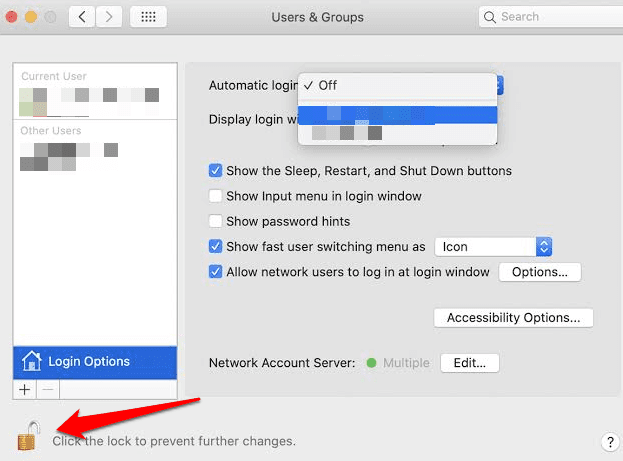
Щелкните Создать пользователя(Create User) (учетную запись).

Примечание.(Note: ) Если в вашем списке пользователей уже есть другая учетная запись пользователя, вы можете просто выйти из текущей используемой вами учетной записи и попробовать использовать другую, чтобы проверить, появляется ли сообщение и в ней. Если этого не происходит с новой учетной записью или другой учетной записью, проблема связана с файлами или настройками в вашей учетной записи.
Чтобы удалить новую учетную запись пользователя, созданную для тестирования, выполните те же действия, но выберите « Удалить» (-)(Remove (-)) вместо « Add (+) . Перед удалением учетной записи убедитесь, что файлы или настройки, которые вы скопировали в эту учетную запись, не нужны.
Если проблема возникает с вновь созданной или другой учетной записью пользователя, обновите программное обеспечение или попробуйте использовать безопасный режим( try using Safe Mode) и проверьте наличие других проблем с оборудованием или программным обеспечением, которые могут способствовать возникновению проблемы.
Мы надеемся, что одно из этих решений помогло решить проблему зависания сообщения « Доступ к(Accessing) iTunes Store» на вашем компьютере.
Related posts
Исправить «iPad отключен. Подключиться к iTunes» Сообщение
Как исправить сообщение Chrome «Загрузка прокси-скрипта»
13 способов исправить «Это сообщение не было загружено с сервера» на iPhone и iPad
Как Fix Microsoft Store Slow Download Issue?
Fix Google Play Store Stuck на Google Play ждет Wi-Fi
Как исправить ошибку «Не удалось завершить обновления» в Windows
Исправить ошибку «Неверный код безопасности» в iTunes
Как исправить ошибку «Windows не удается получить доступ к указанному пути или файлу устройства»
Как исправить ошибку «Извините, манипуляции с буфером обмена запрещены»
Как исправить ошибку iPhone «Не удается подключиться к App Store»
Как исправить ошибку «На вашем компьютере недостаточно памяти» в Windows 10
Как исправить ошибку «Не удалось создать виртуальную машину Java»
Как исправить «Настройка не завершена из-за лимитного подключения» в Windows 11/10
Как исправить ошибку «Ожидается восстановление системы» в Windows
Исправить ошибку «Вам понадобится новое приложение, чтобы открыть этот ms-windows-store» в Windows
3 лучших способа исправить ошибку «Нет свободного места на устройстве» в Linux
Исправить «Обнаружено неподдерживаемое беспроводное сетевое устройство. Ошибка "Система остановлена"
Как исправить ошибку «Доверенный платформенный модуль неисправен» в Windows
Исправить ошибку Windows 8/10 «Не удалось подключиться к Магазину»
Как исправить ошибку «Сим-карта не установлена» на iPhone
